word文档中,有时候设置右方框,需要在方框中打纫栾荷痂钩(√),要如何实现呢?word中在方框内打钩目前无法实现,不过我们可以删除方框,直接输入带方框的√也是一样的,来看下如何操作

工具/原料
word(2019版为例)
一、插入带框的√
1、我们打开需要在方框上打钩的word文档,我们先把方框删除了
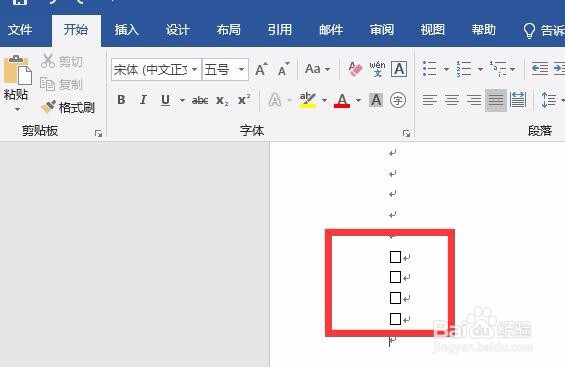
2、点击word菜单栏“插入”——“符号”
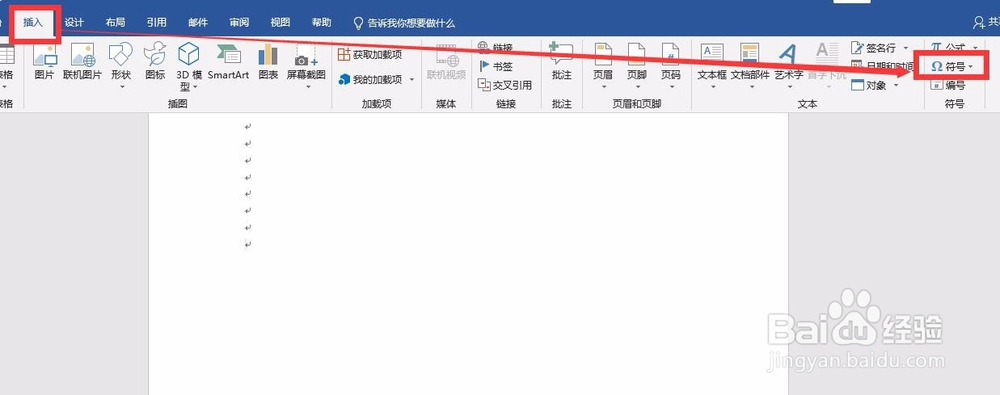

3、选择“其他符号”
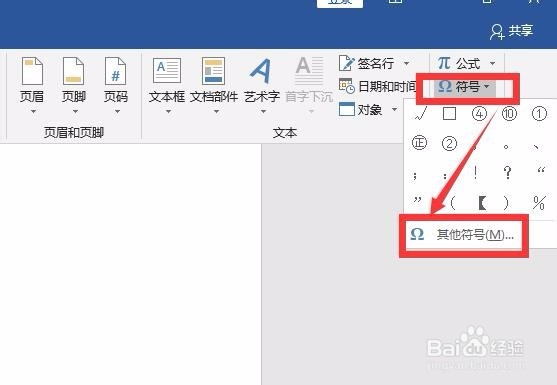
4、把字体选择为“Wingdings 2”(在字体的倒二位置)

5、然后就能看见带方框的√,选后点击插入就可以,点几次插入就会插入几个带方框的√。
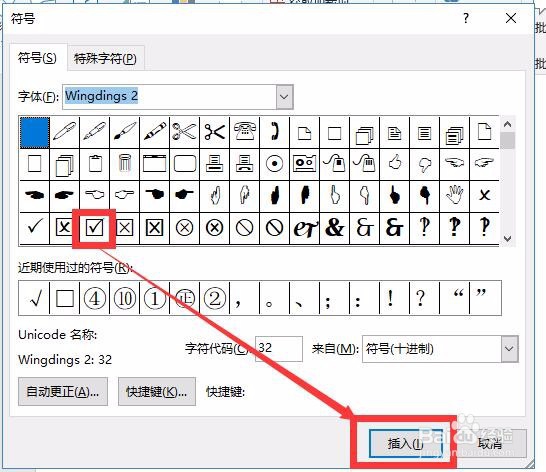
6、点击“关闭”退出符号设置,文本中就能看到带方框的√了。

二、先输入√再设置方框
1、在插入-符号中,字体直接是默认的“普通文本”,把“子集”设置为“数学运算符”,找到√选中后插入。

2、选中“√”后,点击菜单栏“开始”下的“带圈的字”

3、圈号选择方框,就可以把√用方框圈上了
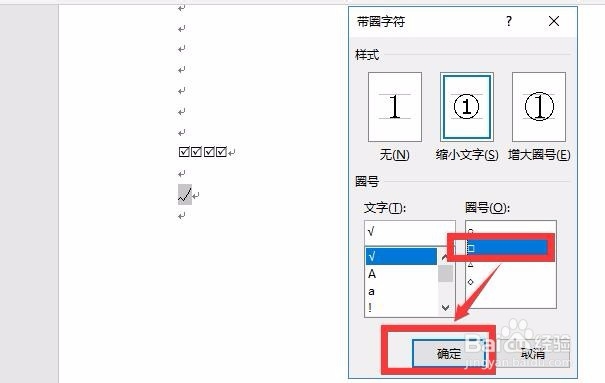
4、两种方式设置的带方框的√样式略有些差异,根据需要选择设置即可
